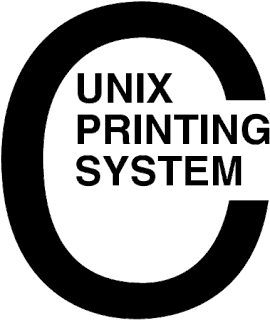照著PART1的動作,我們成功在伺服器端佈署好本地印表機了
接著就是讓這台印表機能透過服務分享出去,供其他裝置當作網路印表機列印嚕。
此時得先釐清不同的遠端作業系統得靠什麼機制來存取這台印表機:
- LINUX-直接透過CUPS
- WINDOWS-透過Samba間接存取CUPS
- OSX-透過Avahi-daemon間接存取CUPS
由此可知伺服器側的印表機資源基本上是由CUPS控制的,只是在網路上面對不同的作業系統時,必須再透過其他中介服務作格式轉譯的動作。
[LINUX篇]
若遠端機器是LINUX系統,很方便的是我們只要設定CUPS內容即可:
#vim /etc/cups/cupsd.conf
編輯以下設定:
確認監聽口有開啟
Listen localhost:631
確認已設定可分享的印表機是可以被瀏覽的
# Show shared printers on the local network.
Browsing On
確認遠端機器可存取,此設定值僅供內部網路存取嚕
# Restrict access to the server...
<Location />
Order allow,deny
Allow From 127.0.0.0/8
Allow From 192.168.0.0/24
</Location>
基本上cupsd.conf很容易閱讀,設定項目也不多,有問題的話先確認這個檔案準沒錯
接著改變印表機分享設定:
#vim /etc/cups/printer.conf
找到你的對象印表機頁籤,讓印表機接受工作,且是可被分享的
<Printer IP1800-HomeServe>
<Printer IP1800-HomeServe>
Accepting Yes
Shared Yes
好啦,到此伺服器端的設定就完畢了
----------------------------------------------------
本地端部份的設定,必須先依循PART1的步驟安裝兩個rpm-package
# rpm -ivh cnijfilter-common-2.70-1.i386.rpm
# rpm -ivh cnijfilter-ip1800series-2.70-1.i386.rpm
仍然要注意本地端的glib gtk+ libxml libpng3 libtiff3 函式庫是否滿足,小茂的Fedora 19就沒有舊版本的libtiff3,必須自己建立連結檔。
# rpm -ivh cnijfilter-common-2.70-1.i386.rpm
# rpm -ivh cnijfilter-ip1800series-2.70-1.i386.rpm
仍然要注意本地端的glib gtk+ libxml libpng3 libtiff3 函式庫是否滿足,小茂的Fedora 19就沒有舊版本的libtiff3,必須自己建立連結檔。
接著加入印表機:
#lpadmin -p IP1800-homeserver -v http://192.168.0.105:631/printers/iP1800-series -m canonip1800.ppd
-p 設定此印表機在本地端的暱稱
-m 設定網路印表機位址(注意資料夾結構喔,小茂一開始沒有打/printers,鬼打牆似卡關很久)
如此設定本地端應該就加入完成了
打完收工!印起來吧!
WINDOWS篇待續…(睏)
-p 設定此印表機在本地端的暱稱
-m 設定網路印表機位址(注意資料夾結構喔,小茂一開始沒有打/printers,鬼打牆似卡關很久)
如此設定本地端應該就加入完成了
打完收工!印起來吧!
WINDOWS篇待續…(睏)